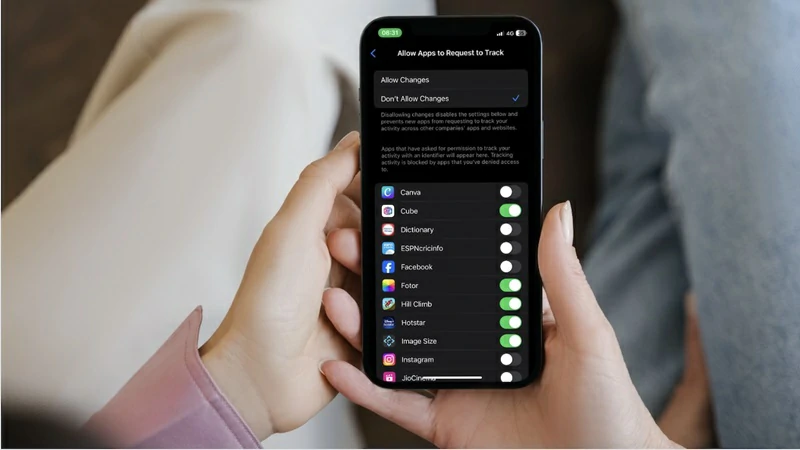Si vous venez de passer d’Android à iOS et que vous ne savez toujours pas comment gérer les autorisations des applications sur votre iPhone, nous passons en revue dans cet article les bases de sa configuration. C’est la clé de votre sécurité et de votre confidentialité. Au-delà des paramètres et autorisations par défaut de l’application, vous pouvez définir vos préférences.
Beaucoup ne savent pas comment cela fonctionne, mais chaque fois que vous installez une application sur votre iPhone, elle vous demande certaines autorisations qui lui permettent de faire des choses ou non, d’accéder ou non à des parties telles que la caméra, la localisation et le microphone. Plus vous accordez d’autorisations aux applications, plus elles collecteront de données et d’informations.
Bien entendu, ces autorisations sont généralement demandées une par une, mais une fois que vous les avez accordées, elles sont activées. Il est alors conseillé de faire une analyse des autorisations accordéeset évaluez si vous êtes toujours d’accord.
Gérer les autorisations des applications sur iPhone avant de les installer
Vous pouvez – et devez – évaluer les autorisations demandées par les applications avant de procéder à leur installation. Les applications vous informeront nécessairement sur les données qu’elles collectent et sur l’utilisation qu’elles vont en faire.
En fait, vous pouvez voir les autorisations et leur utilisation sur la page de l’application dans l’App Store. Nous vous recommandons de lire la liste complète des autorisations afin que vous puissiez avoir une idée du degré d’accès de ces applications à vos informations. Si vous n’êtes pas à l’aise avec les autorisations, en général ou en particulier, il vaut mieux ne pas l’installer. Une autre option consiste à l’installer mais sans lui donner toutes les autorisations qu’il demande. Mais dans ce cas, ils pourraient mal fonctionner.
En fait, les développeurs vous expliqueront directement pourquoi ils demandent ces autorisations et ce qui se passe si vous ne les accordez pas. Dans la plupart des applications, refuser certaines autorisations demandées entraînera un fonctionnement irrégulier. Certaines, cependant, ne fonctionneront pas directement. Vous devez déterminer si vous donnez la priorité à votre sécurité ou à l’application.
Si vous donnez la priorité à l’application et procédez à son installation, elle vous demandera des autorisations lors de cette procédure.
Il existe des applications qui nécessitent inévitablement certaines autorisations. Google Maps ne fonctionne pas régulièrement à moins que vous lui donniez accès à votre position. Uber non plus. Comme vous pouvez le voir, Parfois, vous devrez renoncer à votre sécurité ou à votre confidentialité pour pouvoir profiter de certaines des applications iPhone les plus utiles. Vous pouvez peut-être leur refuser une autre autorisation, mais si vous leur refusez les principales, ils ne pourront pas beaucoup vous aider.
Comment voir les autorisations demandées par une application dans l’App Store ?
Sur la page de l’application dans l’App Store, faites défiler vers le bas. Accédez à Confidentialité et Afficher les détails pour obtenir des résumés complets des autorisations qu’il demandera si vous l’installez. Certains n’apparaissent peut-être pas, on vous avait prévenu, mais presque tous apparaissent. Ils ont tendance à être liés à la caméra, à l’emplacement et/ou au microphone.
Gérer les autorisations des applications sur iPhone après les avoir installées
Pour afficher et gérer les autorisations pour chacune des applications sur votre iPhone, vous devez accéder à Paramètres. Faites défiler jusqu’à l’application que vous avez l’intention d’explorer et vous verrez les autorisations – accordées ou non. Appuyez sur l’une des autorisations pour modifier vos paramètres concernant cette application.
Vous pouvez également accéder à Confidentialité et sécurité dans Paramètres. Vous verrez la liste des autorisations pour les photos, les contacts, etc. Appuyez sur la section du téléphone mobile qui vous intéresse pour voir quelles applications disposent d’autorisations. Refusez-les ou activez-les.
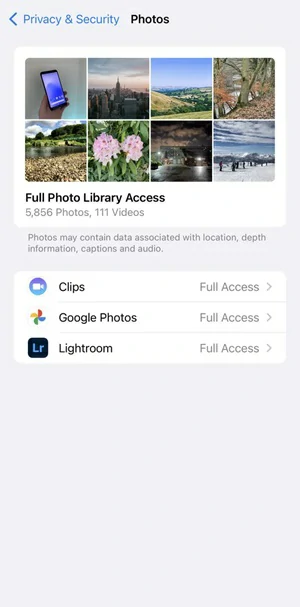
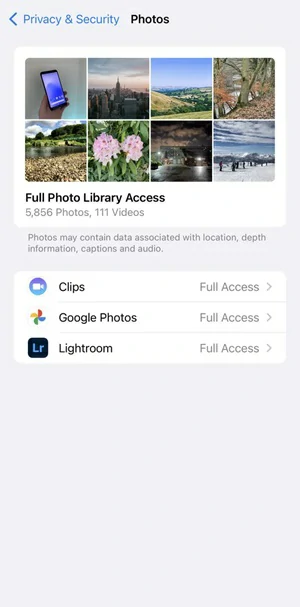


Ainsi, vous pouvez gérer les autorisations des applications sur votre iPhone depuis les applications ou depuis les sections du smartphone.
Qu’en est-il des applications avec des autorisations « partielles » ? 🤔
Certaines autorisations ne sont pas simplement activées ou désactivées. Il existe des applications avec des autorisations « partielles ». Beaucoup d’entre eux disposent d’autorisations partielles pour les photos. Ils n’accèdent pas à toutes les images et vidéos mais seulement à un ou deux dossiers. Par exemple, vous pouvez autoriser Instagram à accéder aux photos de votre appareil photo, mais pas aux images d’autres dossiers. Il n’est pas nécessaire de donner accès à toutes vos images à presque n’importe quelle application.
Vous n’avez pas le temps de les gérer ? Vous pouvez réinitialiser toutes les autorisations des applications sur iPhone en quelques secondes.
L’emplacement, un permis unique en son genre
Et il y a autre chose que vous devez savoir lorsque vous gérez les autorisations des applications sur votre iPhone : les autorisations associées à la localisation ne sont pas exactement les mêmes que les autres. Ce sont des autorisations uniques, bien plus importantes.
- Appuyez sur Services de localisation en haut de l’écran Confidentialité et sécurité.
- Là, vous verrez une liste des applications et l’état actuel de leur autorisation de localisation (vous remarquerez qu’elles ont des flèches. Les flèches grises signifient qu’elles ont accédé à votre position ce jour-là. Les violettes signifient qu’elles l’ont fait récemment)
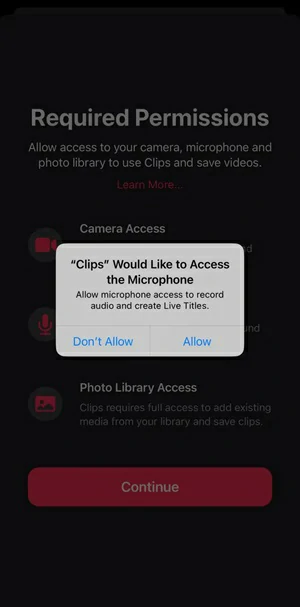
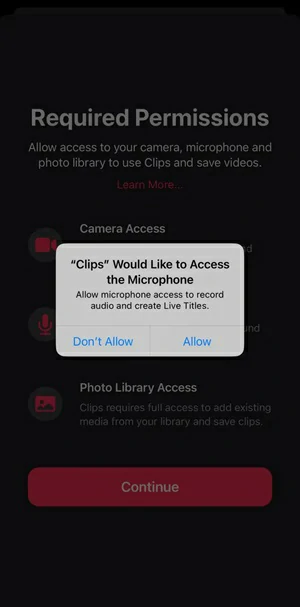
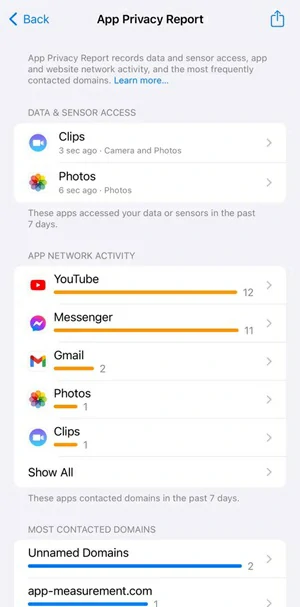
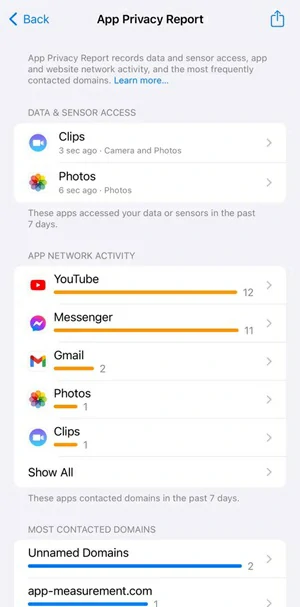
- Vous pouvez sélectionner n’importe quelle application pour modifier son accès à votre position (les options sont Jamais, Demander la prochaine fois ou lors du partage et Pendant l’utilisation de l’application. Vous devez en sélectionner une)
Enfin, il convient de préciser que certaines applications – telles que les cartes et la météo – ajoutent une option supplémentaire, qui est Toujours. Autrement dit, ils accéderont à votre position même s’ils fonctionnent en arrière-plan. N’oubliez pas que vous n’avez pas besoin de fermer les applications en arrière-plan, alors laissez-les simplement s’exécuter.
Faites-vous partie de ceux qui accordent toutes les autorisations sans regarder, ou vous arrêtez-vous spécifiquement à chacune d’elles ?